premiere2020蒙版功能怎么显示视频部分区域? pr蒙版遮罩技巧
百度经验 发布时间:2020-10-28 10:11:20 作者:小草的趣味生活  我要评论
我要评论
premiere2020蒙版功能怎么显示视频部分区域?pr剪辑视频的时候,让视频只显示需要的部分,该怎么实现呢?我们需要使用到蒙版功能,下面我们就来看看详细的教程,需要的朋友可以参考下
(福利推荐:你还在原价购买阿里云服务器?现在阿里云0.8折限时抢购活动来啦!4核8G企业云服务器仅2998元/3年,立即抢购>>>:9i0i.cn/aliyun)
使用pr处理视频的时候,有些视频素材我们只需要显示视频中的一部分区域,这就需要用到蒙版工具,我们可以通过创建蒙版路径选取需要显示的部分,这样就可以实现只显示视频需要部分,下面我们就来看看pr2020蒙版的使用方法。

1、首先我们打开pr2020工具窗口。
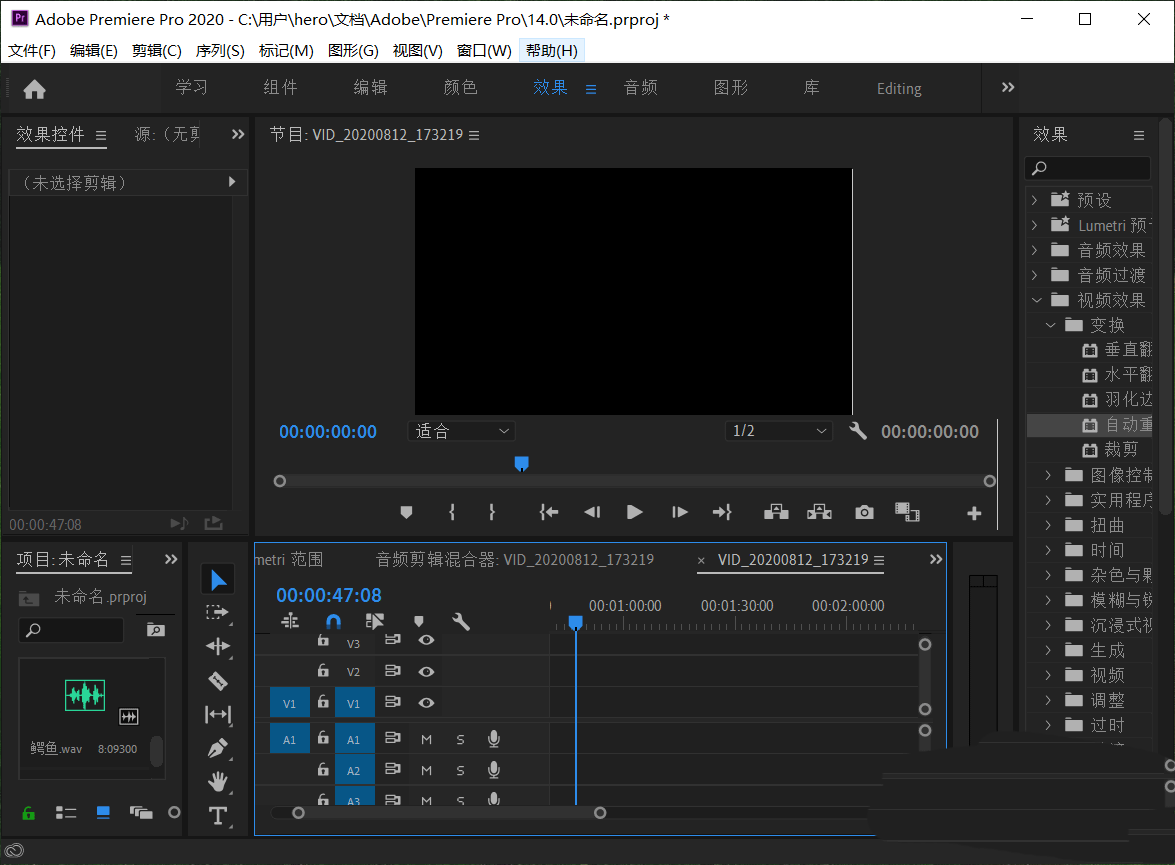
2、把视频拖放到我们的时间轴上面。

3、在视频的顶面再添加一个视频片段。

4、选中这个顶面的视频片段,在左上角的效果控件中展开 不透明度,里面有 椭圆、矩形、钢笔工具,我们选其中的 椭圆工具 。

5、这时候左边会多一个 蒙版1,在右边的视频窗口会出现一个 椭圆的路径选择区域 ,区域内的视频部分才会被显示出来。

6、现在我们可以直接选中调节点,调节椭圆的大小位置,让顶面的视频只显示需要的部分区域就可以了。

以上就是pr蒙版遮罩技巧,希望大家喜欢,请继续关注程序员之家。
相关推荐:
相关文章
 premiere导入视频没有音轨该怎么解决?在使用Pr的时候,如果将视频导入之后,发现视频只有画面,没有声音和波形,该怎么解决这个问题呢?下面我们就来看看详细的教程,需要2020-04-08
premiere导入视频没有音轨该怎么解决?在使用Pr的时候,如果将视频导入之后,发现视频只有画面,没有声音和波形,该怎么解决这个问题呢?下面我们就来看看详细的教程,需要2020-04-08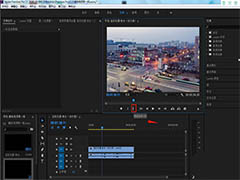
pr视频画面怎么删除某一帧? premiere单独删除视频某一帧画面的教程
pr视频画面怎么删除某一帧?pr中想要删除画面中的某一帧,该怎么删除呢?下面我们就来看看premiere单独删除视频某一帧画面的教程,需要的朋友可以参考下2020-04-03 premiere编辑视频的时候,需要使用快捷键操作起来更方便,今天我们就来介绍新手常用之十大快捷键,下面我们就来看看详细的教程,需要的朋友可以参考下2020-04-01
premiere编辑视频的时候,需要使用快捷键操作起来更方便,今天我们就来介绍新手常用之十大快捷键,下面我们就来看看详细的教程,需要的朋友可以参考下2020-04-01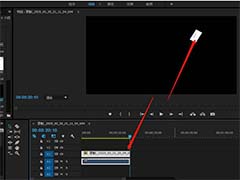 premiere画中画缩放转出点怎么制作?premiere中想要给画中画添加一些效果,该怎么添加呢?下面我们就来看看详细的教程,需要的朋友可以参考下2020-04-01
premiere画中画缩放转出点怎么制作?premiere中想要给画中画添加一些效果,该怎么添加呢?下面我们就来看看详细的教程,需要的朋友可以参考下2020-04-01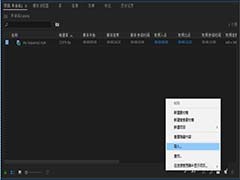 premiere2019油漆桶怎么使用?premiere2019中想要对画面进行填充,该怎么使用油漆桶呢?下面我们就来看看详细的教程,需要的朋友可以参考下2020-03-27
premiere2019油漆桶怎么使用?premiere2019中想要对画面进行填充,该怎么使用油漆桶呢?下面我们就来看看详细的教程,需要的朋友可以参考下2020-03-27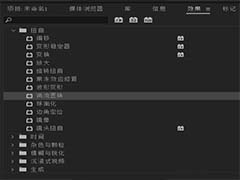 PRemiere2019波形扭曲效果怎么制作?PRemiere2019中想要制作一个波形扭曲效果,该怎么制作这个效果呢?下面我们就来看看详细的教程,需要的朋友可以参考下2020-03-23
PRemiere2019波形扭曲效果怎么制作?PRemiere2019中想要制作一个波形扭曲效果,该怎么制作这个效果呢?下面我们就来看看详细的教程,需要的朋友可以参考下2020-03-23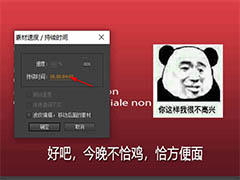 premiere导入的图片怎么设置大小位置和持续时间?premiere导入图片的时候,想要设置图片大小位置和时间,下面我们就来看看详细的教程,需要的朋友可以参考下2020-03-22
premiere导入的图片怎么设置大小位置和持续时间?premiere导入图片的时候,想要设置图片大小位置和时间,下面我们就来看看详细的教程,需要的朋友可以参考下2020-03-22
premiere怎么制作人物循环效果? pr人物循环出场特效的制作方法
premiere怎么制作人物循环效果?premiere中想要制作一个人物循环特效,该怎么让人物不停的循环出现呢?下面我们就来看看pr人物循环出场特效的制作方法,需要的朋友可以参考2020-03-22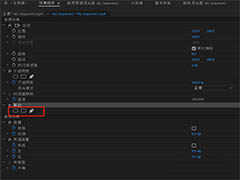
PR2019怎么制作黑白效果? premiere视频转换为黑白效果的技巧
PR2019怎么制作黑白效果?pr2019中想要将视频转换成黑白效果,该怎转换呢?下面我们就来卡看pr视频转换为黑白效果的技巧,需要的朋友可以参考下2020-03-20 premiere2019怎么插入和导出帧?pr处理视频的时候,经常使用帧,该怎么插入帧和导出帧呢?下面我们就来看看详细的教程,需要的朋友可以参考下2020-03-10
premiere2019怎么插入和导出帧?pr处理视频的时候,经常使用帧,该怎么插入帧和导出帧呢?下面我们就来看看详细的教程,需要的朋友可以参考下2020-03-10








最新评论